Jūsu konts ir atspējots pie ieejas Windows 10 - kā to labot?
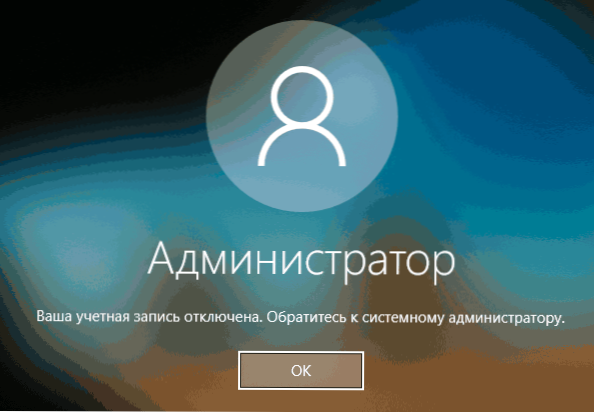
- 4581
- 1040
- Roderick Satterfield DDS
Daži Windows 10 lietotāji pie ieejas sistēmā var sastapties ar ziņojumu "Jūsu konts ir atspējots. Sazinieties ar sistēmas administratoru ”, visbiežāk tas notiek pie ieejas“ administratora ”kontā, bet ir iespējamas citas iespējas. Parasti šāds ziņojums notiek pēc manipulācijām, kas saistītas ar lietotāju kontu noņemšanu vai atvienošanu.
Šajā instrukcijā detalizēti par to, kā labot problēmu “jūsu konts ir atspējots” operētājsistēmai Windows 10 kontiem datorā vai klēpjdatorā (ja jūs strādājat organizācijas domēnā, jums patiešām vajadzētu sazināties ar sistēmas administratoru).
- Vienkāršs risinājums, ja citi lietotāji ar administratora tiesībām datorā
- Kā labot "jūsu konts ir atspējots", izmantojot drošu Windows 10 režīmu
- Papildu metodes problēmas risināšanai
- Video instrukcija
Vienkāršs risinājums, ja datorā ir citi konti ar administratora tiesībām
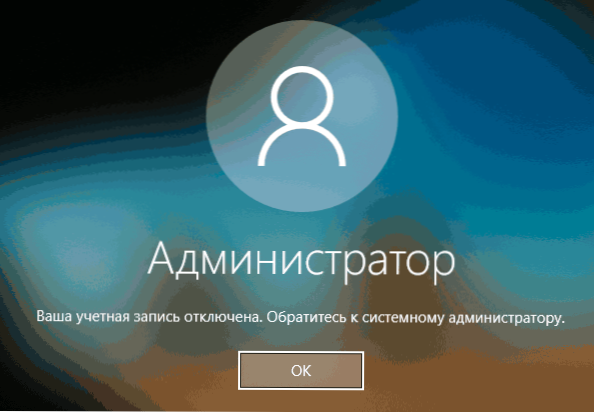
Vienkāršākā labošanas metode ir iespējama, ja jums ir iespēja ievadīt sistēmu citam lietotājam, kuram ir administratora tiesības operētājsistēmā Windows 10 (ja tas nav iespējams, varat nekavējoties pāriet uz nākamo metodi). Šajā gadījumā soļi izskatīsies šādi:
- Dodieties uz sistēmu saskaņā ar citu administratora kontu (parasti kontu izvēle ir pieejama apakšējā kreisajā stūrī uz ieejas ekrāna uz sistēmu).
- Administratora vārdā palaidiet komandrindu. Lai to izdarītu, meklēšanu varat izmantot Windows 10 uzdevumos: mēs ierakstām komandrindu un izvēlnē labajā pusē atlasām “palaišana administratora vārdā” vai noklikšķiniet uz pogas Labajā pelē atbilstoši atrastajam rezultātam un Atlasiet vēlamo punktu.
- Komandrindā ievadiet komandu Neto lietotājs Un noklikšķiniet uz Enter. Tiks parādīts lietotāju vārdu saraksts. Jums ir nepieciešams lietotāja vārds, kuram "jūsu konts ir atspējots. Sazinieties ar sistēmas administratoru ", mēs to izmantojam nākamajā komandā.
- Neto lietotājvārds_p
Ar veiksmīgu komandas izpildi no 4. punkta jūs varat aizvērt komandrindu, pēc tam atstāt norēķinu kontu un doties zem tā, kas iepriekš tika atspējots.
Diemžēl lielākajai daļai mājas datoru lietotāju ar Windows 10 nav papildu kontu, no kuriem šīs darbības varētu veikt, un dažos gadījumos pati problēma var rasties pēc tam, kad lietotāja viena konta atvienošana, noņemšana, noņemšana vai noņemšana. Nākamā metode var palīdzēt šajā situācijā.
Kā labot "jūsu konts ir atspējots" drošajā režīmā Windows 10
Windows 10, pat ja nav citu lietotāju kontu, un ar iebūvēto -celtās sistēmas kontu "Administrator", ievadot drošas ievades režīmu, ieeja tiek veikta precīzi, izmantojot norādīto sistēmas kontu, kuru mēs varam izmantot:
- Ekrāna ekrānā sistēmā noklikšķiniet uz pogas Power Twood zemāk un, turot maiņu, noklikšķiniet uz “Reboot”.
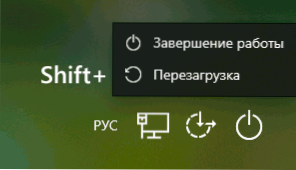
- Windows atkopšanas vide tiks atvērta sadaļas meklēšanai un kļūdu novēršanai - papildu parametri - parametru ielādēšana un noklikšķiniet uz pogas "Pārlādēt".
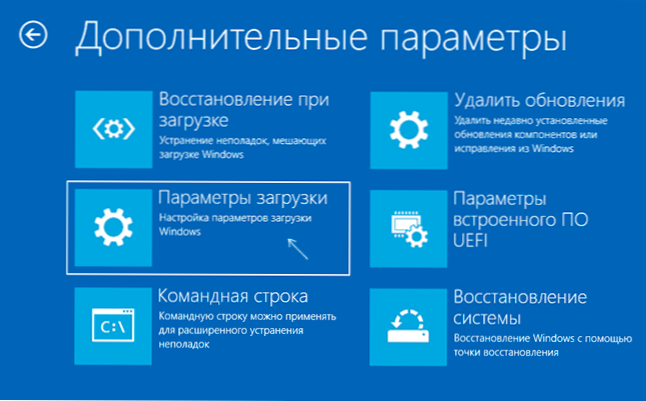
- Nākamajā ekrānā nospiediet taustiņu 4 vai F4, lai lejupielādētu drošajā režīmā.
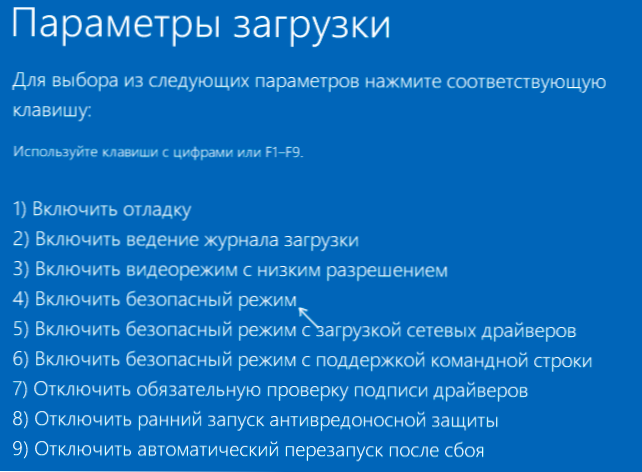
- Ja aplūkojamo problēmu izraisīja visu kontu atvienošana, tad pie ieejas drošajā režīmā jūs redzēsit vienīgo kontu - “Administrator” (būvēts - sistēmisks, kas ir atspējots pēc noklusējuma, bet strādājot aprakstītajā situācijā). Parole, kas ievada ieeju, nav nepieciešama.
- Ievadot kontu, nospiediet Win+R taustiņus un ievadiet Cmd Lai palaistu komandrindu administratora vārdā.
- Komandrindā ievadiet komandu Neto lietotājs, Noklikšķiniet uz Enter un skatiet lietotāju sarakstu.
- Ja sarakstā ir lietotājs, kuram "jūsu konts ir atspējots", ievadiet komandu
Neto lietotājvārds_p
Un noklikšķiniet uz Enter.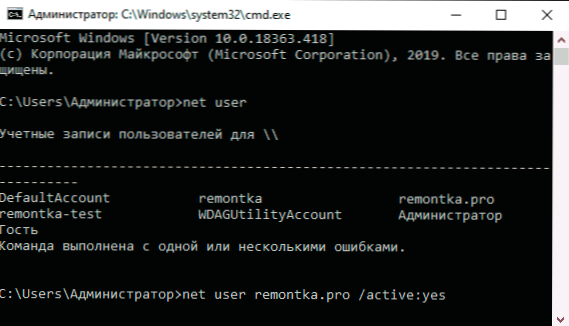
- Ja šāda lietotāja nav, jūs varat izveidot lietotāju komandrindā un dot viņam administratora tiesības, vairāk par to: kā izveidot Windows 10 lietotāju.
Pēc tam ir pietiekami, lai aizvērtu komandrindu un restartētu datoru parastajā režīmā, lai ievadītu sistēmu, ziņojumam par atvienoto kontu nevajadzētu parādīties.
Papildu metodes problēmas novēršanai
Ja iepriekšējās opcijas nepalīdzēja atrisināt problēmu "jūsu konts ir atspējots", ir iespējami šādi risinājumi.
Izmantojot atkopšanas punktus
Ja ir sistēmas atkopšanas punkti, dažreiz tie var palīdzēt risināt problēmas ar kontu ievadīšanu. Jūs varat mēģināt izmantot atkopšanas punktus ar šādām metodēm:
- Ekrāna ekrānā sistēmā noklikšķiniet uz pogas Power Twood zemāk un, turot maiņu, noklikšķiniet uz “Reboot”.
- Atveseļošanās vidē dodieties uz “darbības traucējumu meklēšanu un novēršanu” - “Papildu parametri” - “sistēmas atjaunošana”. Ja nākamajā posmā jums tiek lūgts izvēlēties lietotāju, un būs pieejams tikai “administrators”, atlasiet to un neievadiet paroli, vienkārši noklikšķiniet uz “Turpināt”. Atkopšanas punktu klātbūtnē izmantojiet tos.
- Ja iepriekšējās darbības neļāva jums pāriet uz sistēmas atkopšanas sākumu (piemēram, parole joprojām ir nepieciešama, bet nav zināma), varat izmantot sāknēšanas disku vai Windows 10 sāknēšanas zibatmiņu disku (jums kaut kur jāizveido citā datorā)-ielādējiet to no tā.
- Pēc ielādes no zibatmiņas un mēles izvēles otrajā ekrānā nospiediet “sistēmas atjaunošanu” un pēc tam tādā pašā veidā dodieties uz atjaunošanu no atkopšanas punktiem (lietotājvārds un parole nav nepieciešami).
Ja šāda metode neatrisina problēmu vai atkopšanas punktu, ir vēl viena metode, kas ļauj ieslēgt Atspējotu administratora kontu, izmantojot Windows 10 sāknēšanas zibatmiņu (Uzmanība: Teorētiski aprakstītās darbības var izraisīt nevēlamas sekas):
- Lejupielādējiet datoru vai klēpjdatoru no Windows 10 ielādēšanas zibatmiņas diska un instalēšanas programmā noklikšķiniet uz SHIFT+F10 (vai dažiem klēpjdatoriem) Shift+FN+F10). Komandrinda tiks atvērta. Tajā - svina regedit un noklikšķiniet uz Enter.
- Reģistra sākuma redaktorā Hkey_local_machine, Pēc tam izvēlnē atlasiet "File" - "Lejupielādēt krūmu".
- Lejupielādējiet failu C: \ Windows \ System32 \ config \ Sam No jūsu sistēmas un iestatiet ielādētu krūmu jebkuru vārdu (atšķiras no tiem, kas jau ir reģistrā, piemēram, bezsaistē, tad es to izmantošu).
- Dodieties uz sadaļu
HKEY_LOCAL_MACHINE \ OFFLINE \ SAM \ domēni \ konts \ lietotāji \ 000001f4
- Reģistra redaktora labajā pusē noklikšķiniet uz parametra ar vārdu F.
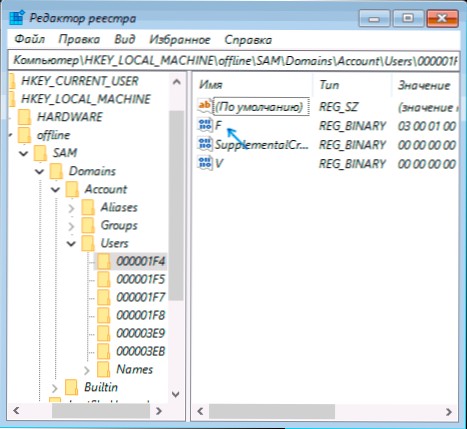
- Logā, kas tiek atvērts 38. rindā, izdzēsiet pirmo vērtību 11 un nomainiet to ar 10 (dubultklikšķi 11 norādītajā rindā - viena nospieduma vai aizmugures telpas nospiedums, ievade 10), noklikšķiniet uz Labi.
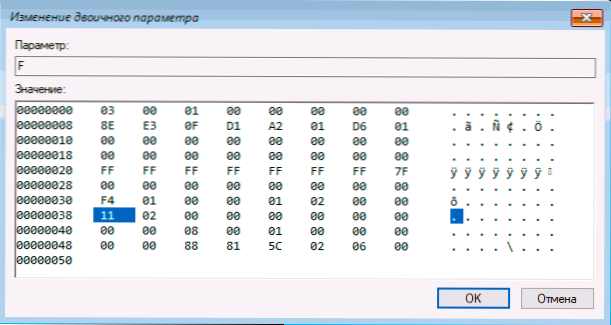
- Atlasiet reģistra sadaļu ar norādīto vārdu (bezsaistē manā gadījumā), pēc tam izvēlnē atlasiet “File” - “UNCROAD The Bush” un apstipriniet izkraušanu.
Pēc šīm darbībām dators paliks: tagad jāieslēdz būvētais konts "Administrators", un jūs varat ievadīt to darbam vai, labāk, lai izveidotu parastu Windows 10 kontu, nevis esošo iebūvēto -sistēmu.
Video instrukcija
Es ceru, ka viena no ierosinātajām metodēm darbojās jūsu gadījumā un ļāva mums iekļūt sistēmā. Ja tas tā nav, sīki aprakstiet, pēc kuras radās problēma, kas tika pārbaudīts un notikušais: mēs centīsimies izdomāt, ko darīt ar "jūsu kontu atvieno administrators".
- « Windows 10X palaišana Windows 10 datora emulatorā
- Norādījumi adresē adresēti atmiņā adresē. Atmiņu nevar nolasīt - kā to novērst »

